世界の人気CMSランキングで必ず5位以内には名前が出てくる「Drupal」。そのDrupalから派生したCMSがあるそうで、そのCMS「Backdrop CMS」のインストールを試してみることにしました。
Drupalは7から8にバージョンアップする際かなり大掛かりな機能増強があったとのことで、Drupal 8にアップデートせずそのままDrupal 7を使い続けたい、という人のためにDrupal7を独自に進化させた「Backdrop CMS」が誕生したという流れのようです(公式サイト参照)。
Backdrop CMS is a simple, lightweight, and easy-to-use Content Management System for building professional websites.
Backdrop CMSはシンプルで軽量かつ簡単に使用できる、プロフェッショナルなホームページを作成するためのコンテンツマネジメントシステムです。
https://backdropcms.org/about
と書いてあるので、Wordpress同様に大規模サイト向けのプログラムかもしれませんが、そのへんは後で考えよう・・・
■インストールしてみてよかったところ
・Wordpressよりはるかに柔軟にページ内に何を表示させるかカスタマイズできる
・プラグインは豊富にあるような印象
・操作に関してだけならWordpressに慣れているような人なら問題なくできると思う。さほどクセはない
・カスタムフィールドを作るのがめちゃくちゃ簡単!Wordpressでは「CPT UI入れてAdvanced Custom Field入れてPHPファイル書き換えて…」という超絶めんどくさい手順が必要だったけど、Backdrop CMSでは追加のプラグイン(モジュール)はいらないし10分の1ぐらいの手間で済む。特定の目的でCMSサイトを作る人(例えば商品カタログとか、過去の作品集とか、レシピサイトとか)にはおすすめ。
■インストールしてみていまいちだったところ
・想像以上に難しい。自由度が高い分自分で設定しなければいけない箇所が多く、思い通りのサイトを構築するまでに膨大な時間がかかるだろうなという感じ。なにせデフォルトではトップページに新着記事が自動で表示されることすらないので…
・日本語化が全然できていない。Drupalの翻訳ファイルも参考に少しずつ進めていますが・・・
・日本語でのドキュメントが全然ない。Drupalについて書いてある記事から情報を入手できることもあるけど、そもそもある程度詳しい人向けの記事が多くて難解。
・テーマが少ない (現在30個ぐらいしか配布されていない上に、Wordpressに比べて全体的にデザインのレベルが……)
必要要件
- PHP:PHP 5.3.2以上
※PHP7.3はサーバによっては2021年中に提供終了するという話もあり、今回はPHP7.4を選択しました。
- データベース:MySQLまたはMariaDBの5.0.15以上
- サーバ:Apache推奨、Nginxも可
インストール
(1) ファイルのダウンロードと展開・アップロード
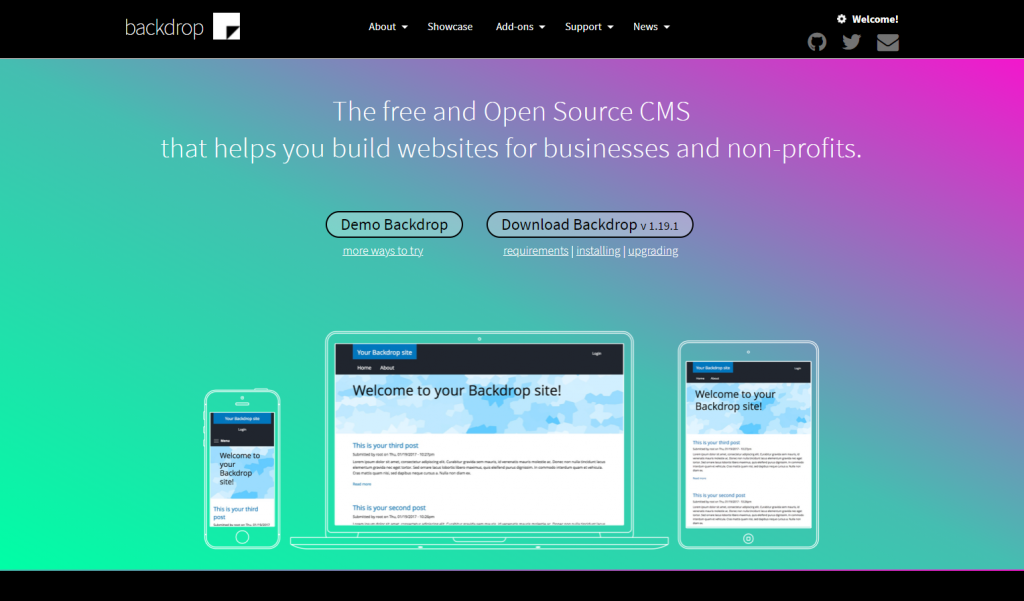
公式サイトhttps://backdropcms.org/からzipファイルをダウンロードして展開し、サーバの任意の場所にアップロードします。SSHが使える方はコマンドラインのwgetでファイルをサーバ上にダウンロード・展開するのが楽です。
(2) データベースの準備
サーバのコントロールパネルやphpMyAdminを使用し、Backdrop CMSに使用するデータベースを作成して、ユーザー名などを控えておきます。
(3) 日本語化の準備
本体のファイルとは別の場所からダウンロードした言語ファイルを、インストール前にサーバ上にアップロードしておくのがお勧めです(後から言語を変更しようとしたらちょっと手間取ったので…)
ダウンロードファイルはhttps://localize.backdropcms.org/translate/languages/jaからダウンロードします。
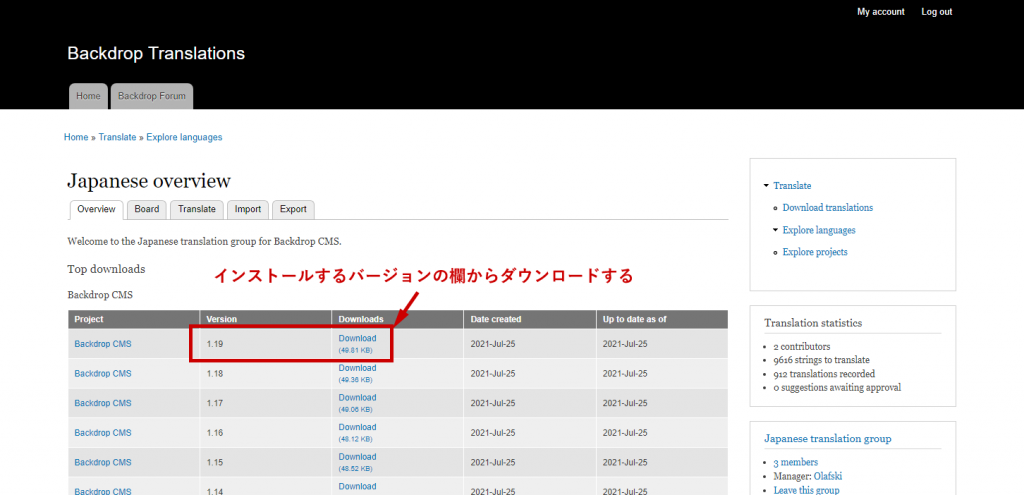
ここでダウンロードした「backdropcms-1.19.ja.po」というファイルは、サーバのBackdrop CMSのファイルを展開したルートディレクトリ内の「files」ディレクトリの中に「translations」というディレクトリを作成してアップロードします。これだけでインストール時に「日本語」の選択肢が出てきます。
(4) ブラウザでインストール
展開したディレクトリのURLにアクセスします(例:https://www.abcde.com/にファイルを展開した場合、そのままhttps://www.abcde.com/にアクセス)
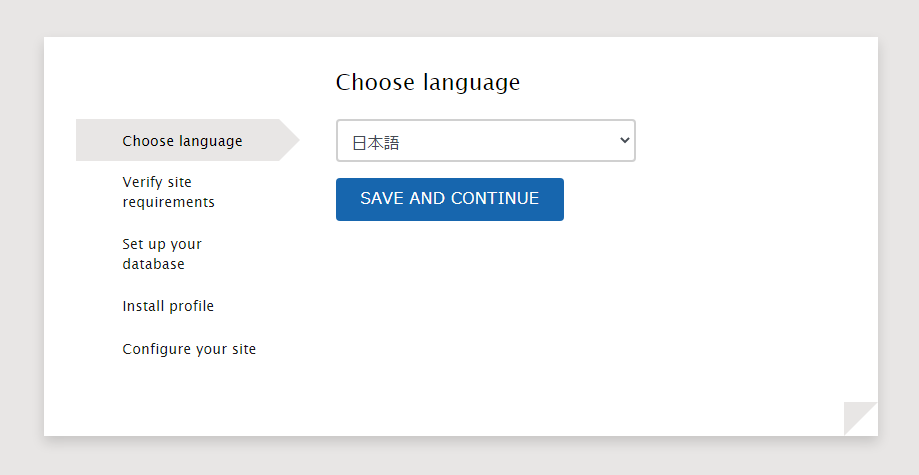
まずは言語の選択。先ほど日本語ファイルをアップロードしていれば「日本語」が選択肢に出てきます。
※ここで「日本語」が選択肢に出てこない場合、日本語の言語ファイルのアップロードが失敗しているか、アップロード先のフォルダ名が間違っているなどのミスが考えられます。ここで「日本語」を選ばないままインストールを続けて後から日本語化した場合、サイトがマルチリンガル仕様になってしまってURLが https://www.example.com/ja/〜 のようになってしまうので要注意。
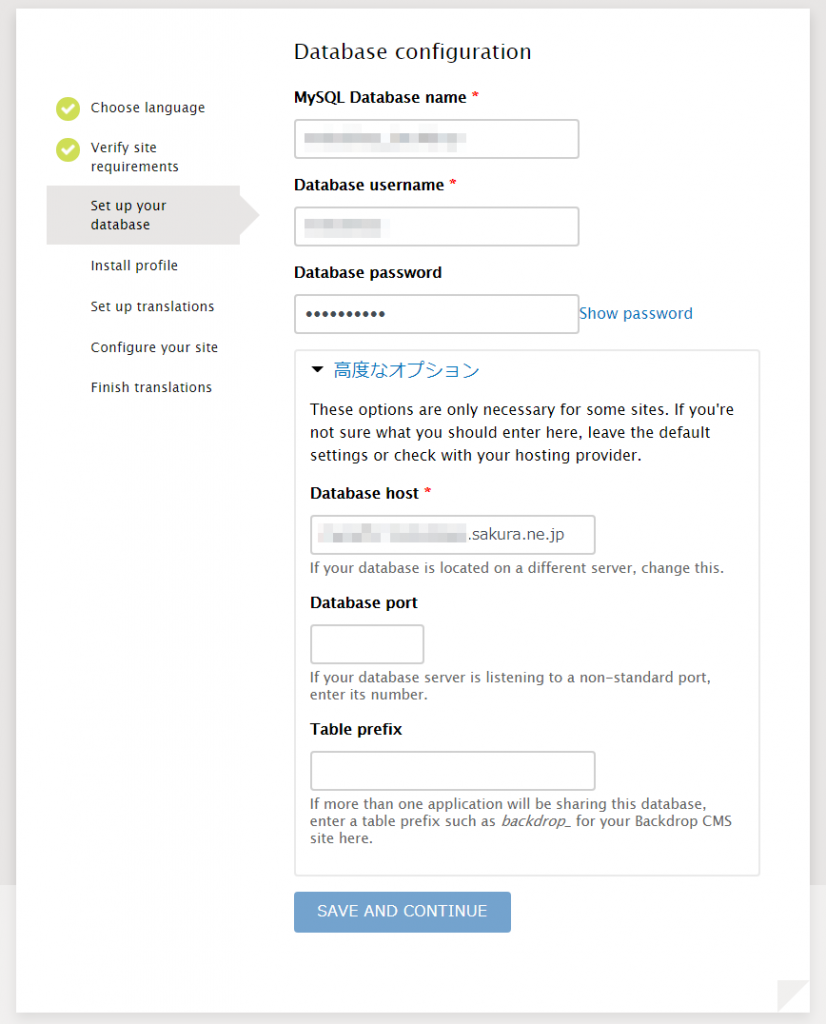
前もって作っておいたデータベースの情報を入力します。データベースホストやポート、テーブル接頭辞を入力する場合は「高度なオプション」を展開すると入力欄が出てきます。
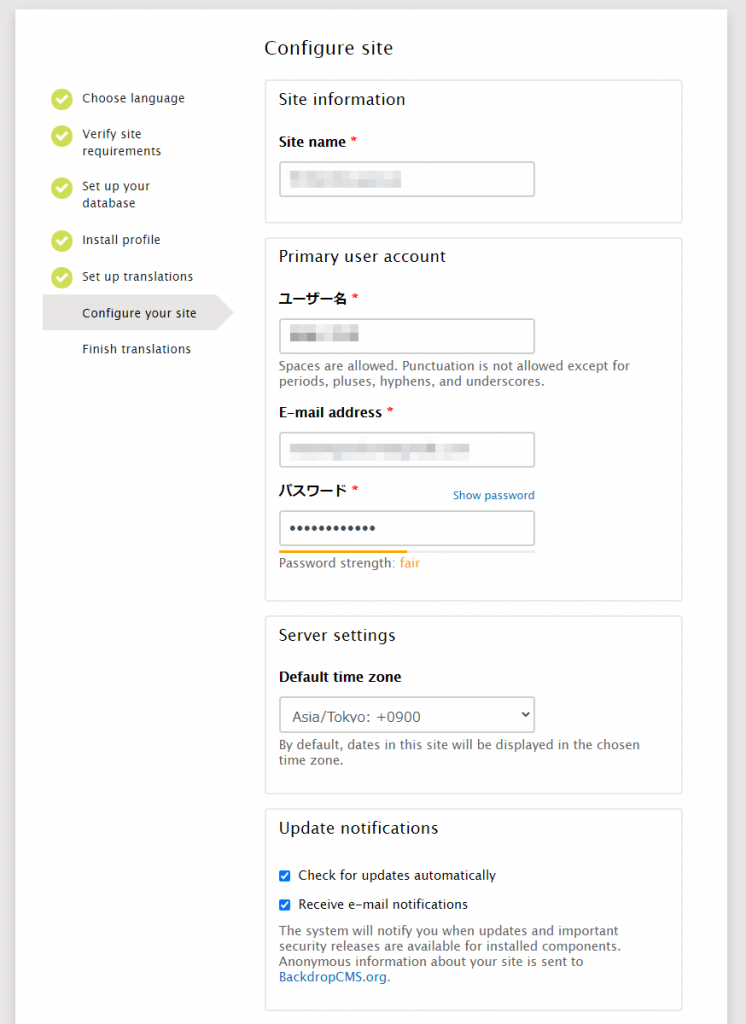
サイト名やユーザー情報を入力します。
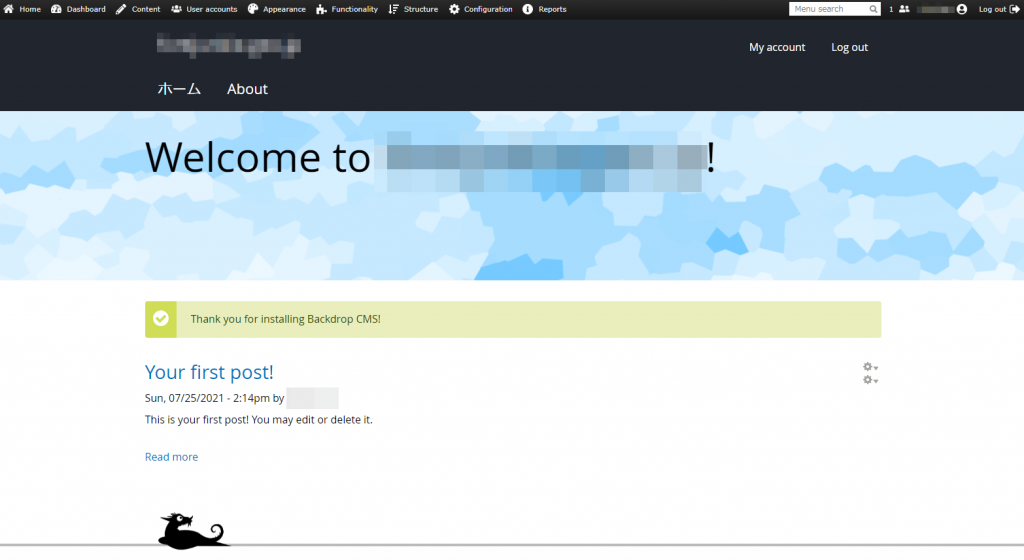
この画面が出たらインストール完了です!
この段階ではメニューバーなどに日本語が一切表示されていないと思いますが、仕様だと思われますのでサイトに日本語を設定します。
(5) 地域設定
インストール時に日本語を設定してはいますが、地域設定でも「日本」を設定します。
(日本語化には必ずしも地域設定で日本を設定する必要はなさそうですが、タイムゾーンの設定もあるので…)
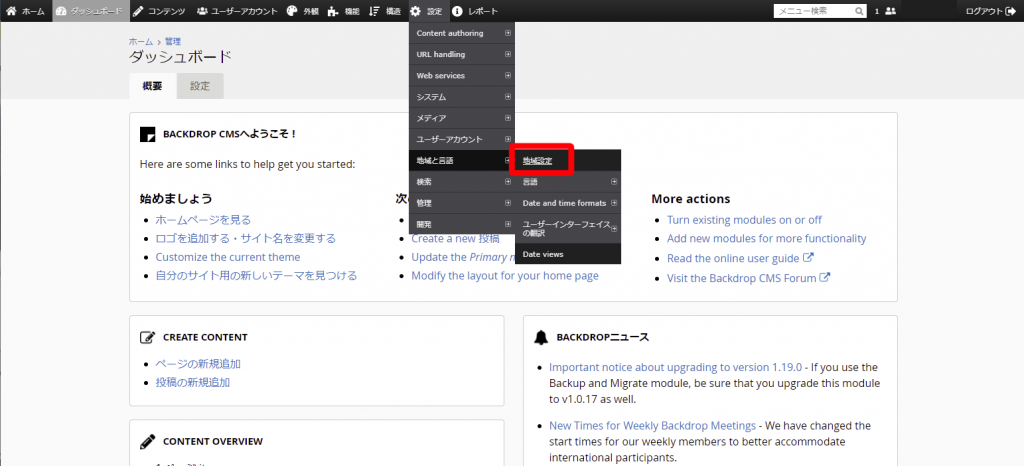
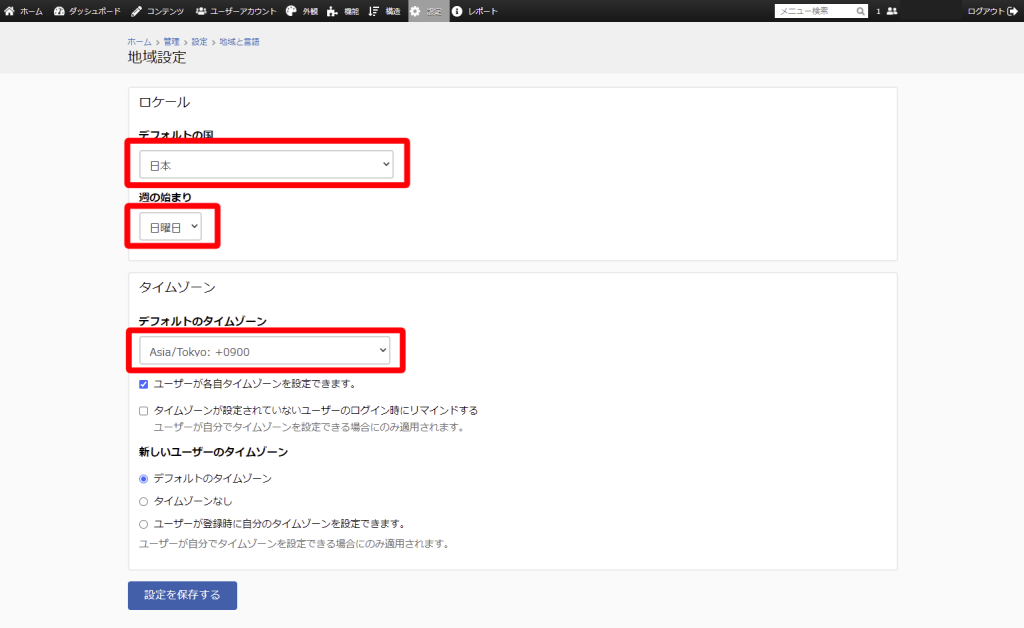
設定するのはとりあえず赤枠内だけでいいと思います。後日、他の国に住んでいる人をユーザーとして追加する場合は事前に「新しいユーザーのタイムゾーン」の箇所を設定しておく必要がありそうですが…めったにないよなそんなこと。
(6) 言語設定
続いて、上部の管理バーから「設定」>「地域と言語」>「言語」を選択。
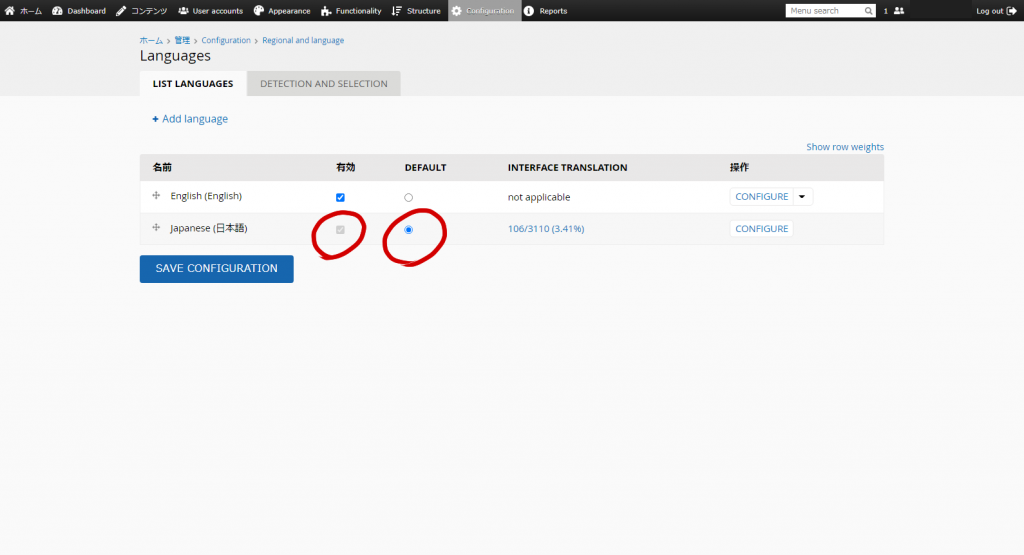
JapaneseとEnglishが並んでいると思いますが、Japaneseの欄のEnabledのチェックを入れ、Defaultのボタンをクリックします。これでサイトの言語として日本語がデフォルトになりますので、表示もこの後日本語化されるはず。(ただし何度も言いますが日本語化はまだまだ進んでいません…)

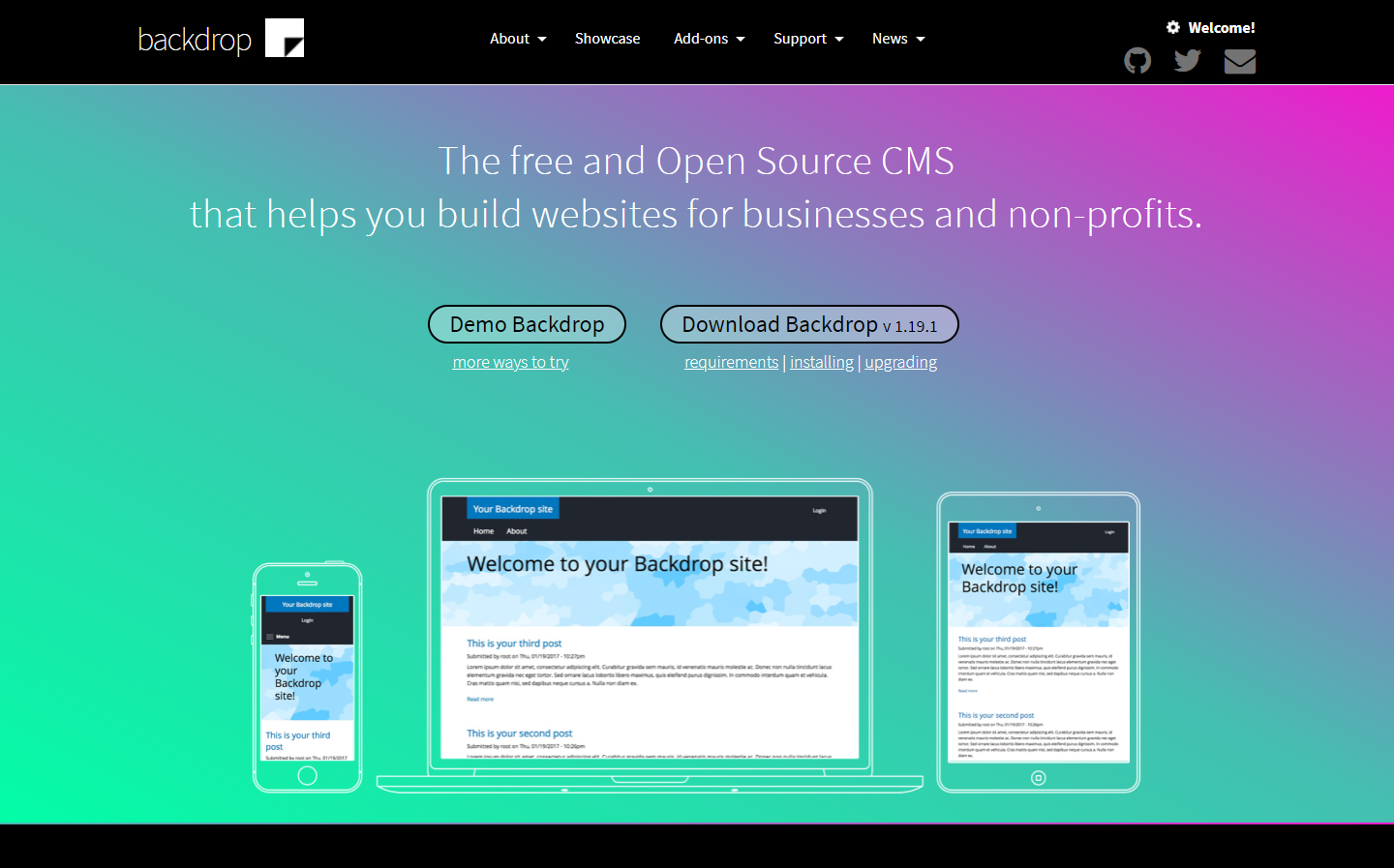
ピンバック: Backdrop CMSの使い方メモ(1) - Struggle
ピンバック: Backdrop CMSの使い方メモ(1) - Struggle